Hur man gratis konverterar Cisco WebEx ARF till MP4 på PC och Mac
Jag får en ARF-fil skickad av min kollega med mötesinspelningen på Mac, och jag vill konvertera den till MP4 eftersom jag vill spela den på min Android-telefon. Men jag såg inte ett sätt att konvertera ARF till MP4. All hjälp skulle vara mycket uppskattad.
En AFR-fil (Advanced Recording Format) är en inspelningsfil som genereras av Cisco WebEx. ARF-filen kan delas via en länk och öppnas direkt. Alternativt kan ARF-filen laddas ner till din lokala dator och spelas med Webex Network Recording Player.
Ja, du kanske har hittat något som ARF-filen inte är lika populär som MP4 och kan öppnas av ingenting utom för WebEx Player.
För att enkelt öppna ARF-filerna måste du konvertera ARF till MP4. Det är vad vi ska visa på den här sidan i 2 fri sätt.
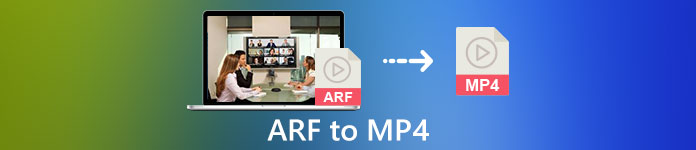
Del 1. Hur man gratis konverterar ARF till MP4 på Windows-dator
Cisco WebEx har introducerat det officiella sättet att hjälpa dig att ändra ARF till MP4. Det krävs inget annat än att ladda ner Webex Network Recording Player.
Webex Network Recording Player är programvaran för att konvertera ARF-filerna till MP4-, WMV- och SWF-videor på en Windows-dator.
De detaljerade stegen är som följer:
Se till att du har laddat ner ARF-inspelningsfilerna från värdkontot.
Steg 1. Öppna Network Recording Player och gå till Fil menyn för att välja Öppna för att hitta och öppna ARF-inspelningsfilen.
Steg 2. Välj medan du spelar ARF-inspelningsfilen Fil, välj Konvertera formatoch plocka upp MP4 (MPEG-4).
Steg 3. I Spara som dialogruta, ange var du vill spara de konverterade MP4-filerna och anpassa videokvaliteten, codec etc.
Sedan börjar den konvertera ARF-filen omedelbart eller vid en schemalagd tid som du vill.
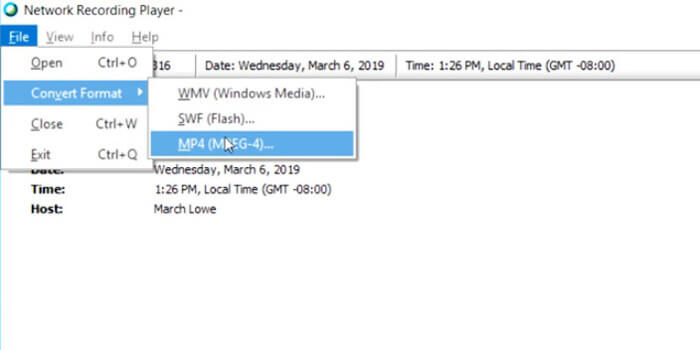
Det är allt. Sedan kan du öppna MP4-filerna med din MP4-spelare lätt.
Det är enkelt att konvertera ARF till MP4 på Windows-datorer. Det finns dock några nackdelar som du bör märka:
- 1. Endast värden kan ladda ner ARF-filen. Eller mottagaren med administratörsalternativet kan ladda ner ARF-inspelningsfilen.
- 2. Konverteringsuppgiften kan göras på en Windows-dator och Mac är inte tillgänglig.
- 3. Vissa användare rapporterade att den konverterade MP4-filen är av dålig kvalitet jämfört med den ursprungliga ARF-filen.
Del 2. Hur man sparar ARF gratis till MP4 på Mac / PC online
Det är lätt att spela en ARF-fil på Mac men kan inte konvertera ARF-filer. För att konvertera ARF-videor på Mac behöver du programvara från tredje part. Vanliga videokonverterare som HandBrake, VLC, FFmpeg, etc., stöder inte ARF-konvertering. För att exportera ARF som MP4 kan du ta inspelningen.
Gratis skärminspelare är programvaran för skärmdump online på Windows och Mac, som kan spela in allt som spelas på din dator, inklusive videor och ljud.
För att spara din ARF-inspelningsfil som MP4 på Mac eller WMV på Windows använder du bara den kostnadsfria skärmbildsprogrammet för att spela in videofilen medan den spelas på Mac.
Steg 1. Besök gratis ARF-inspelare online, klicka Börja spela in, och sedan uppmanas du att ladda ner inspelningsstartaren.
Steg 2. I startfönstret efter den lyckade installationen bör du flytta ramgränsen för att justera inspelningsområdet för att ladda hela ARF-filens uppspelningsfönster. Gör det möjligt Högtalare för att spela in ljudet från ARF-filen.
De andra två alternativen, Mikrofonoch Kamera är valfria för dig.
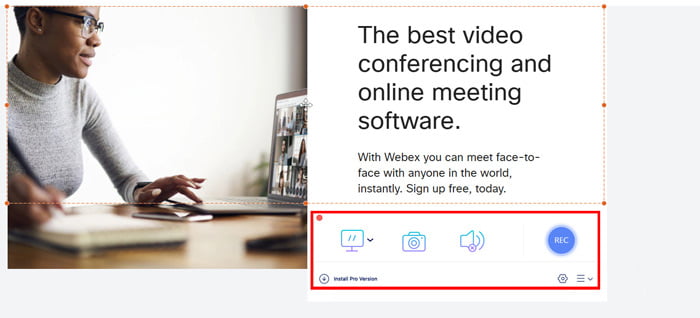
Steg 3. Klicka på REC när du spelar ARF-filen med Network-Recording Player på Mac för att starta inspelningen.
Klicka på stoppknappen för att spara och ladda ner den inspelade MP4-filen.
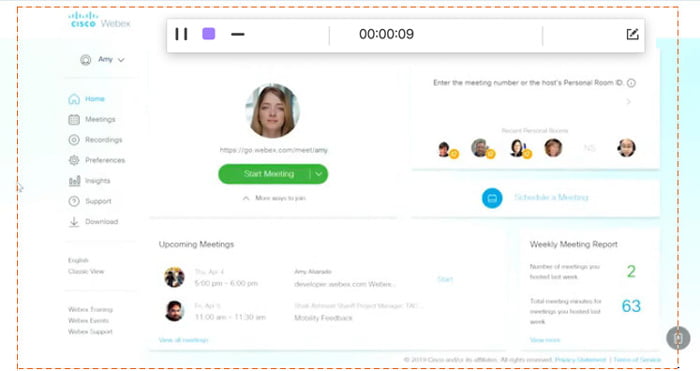
På detta sätt, även om du öppnar ARF-filen via en delningslänk, kan du enkelt spara den som MP4-fil.
Del 3. Vanliga frågor om konvertering av ARF till MP4
Hur lång tid tar det att konvertera ARF till MP4?
Tiden du konverterar ARF till MP4 beror på inspelningsfilens storlek och längd. Enligt vårt test är tiden du spenderade på att konvertera ARF till MP4 på Windows längre än den på inspelning på Mac.
Vad är skillnaderna mellan ARF och WRF?
1. WRF-filen är det äldre formatet som lagrar den lägre ljud- och videokvaliteten än ARF.
2. ARF-filer skapas bara i ett WebEx-möte, session eller till och med, medan WRF skapas utanför ett möte av alla användare med WebEx-inspelaren.
3. En ARF-fil kan öppnas med Network-Recording Player, medan ARF-filen kan spelas via WebEx Player.
4. ARF-filen kan konverteras till WMV, SWF eller MP4, medan WRF kan konverteras till WMV med spelaren.
Vad öppnar en ARF-fil?
Om du får ett e-postmeddelande med en länk till en WebEx-inspelning, klicka bara på länken för att öppna den. Om du har laddat ner en fil, skaffa Webex Player för att öppna ARF-filerna. Alternativt kan du konvertera ARF till MP4 för att spela det bekvämt.
Slutsats
När du får en ARF-fil är det lätt att öppna direkt. Om du laddar ner en ARF-fil blir det dock mer komplicerat att spela den på din icke-WebEx-spelare. Denna sida delar två sätt att konvertera ARF till MP4 på PC och Mac, så att du kan använda ARF-filen universellt.
Har du några problem när du konverterar ARF till MP4?
Några andra sätt att vända ARF till MP4?
Låt mig veta genom att lämna dina kommentarer nedan.



 Video Converter Ultimate
Video Converter Ultimate Skärminspelare
Skärminspelare


